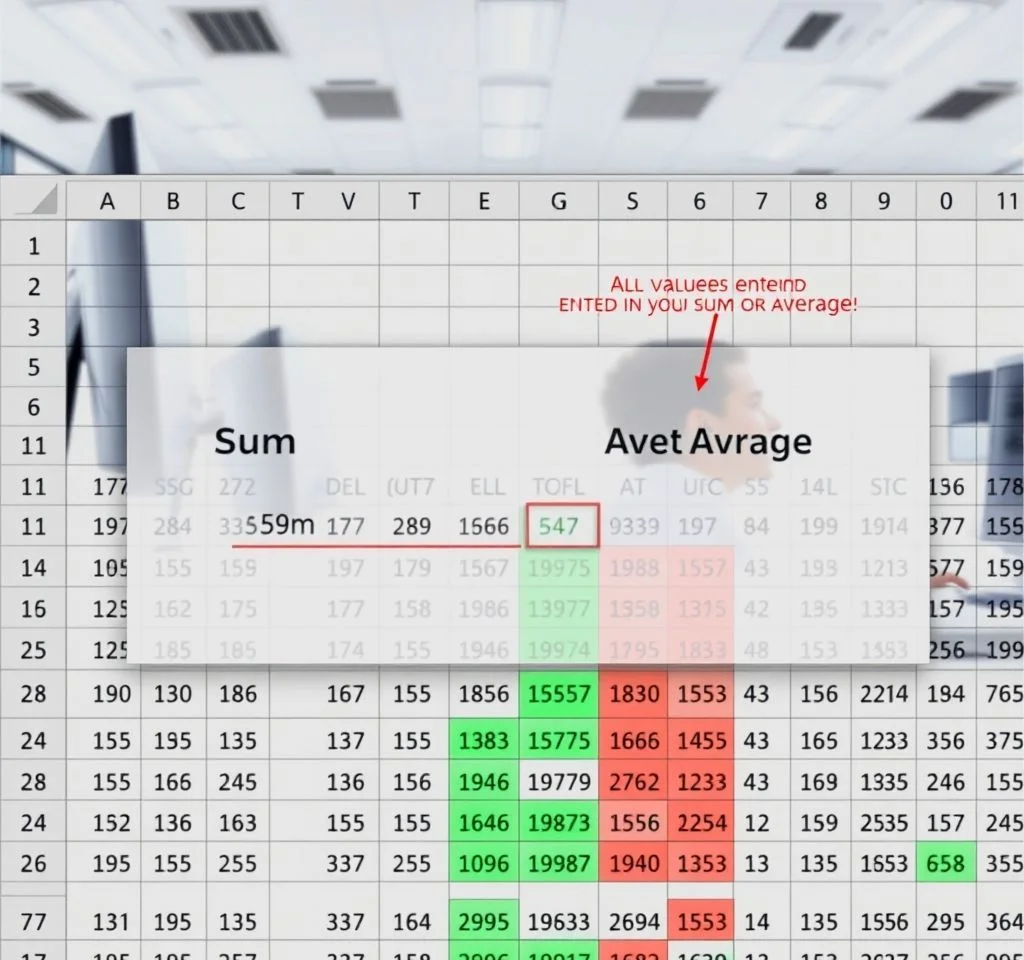
엑셀에서 데이터 입력이 완료된 후에만 합계나 평균을 표시하는 기능은 업무 효율성을 크게 향상시킬 수 있는 핵심 기술입니다. 특히 대용량 데이터를 다룰 때 일부 셀이 비어있는 상태에서 잘못된 결과가 출력되는 것을 방지할 수 있어 매우 유용합니다. 본 가이드에서는 IF 함수와 COUNT 계열 함수들을 조합하여 완전한 데이터 입력 조건부 계산을 구현하는 방법을 상세히 알아보겠습니다.
엑셀 IF 함수의 기본 구조와 활용 원리
IF 함수는 조건부 논리를 구현하는 엑셀의 핵심 함수로, =IF(논리검사, TRUE일 때 값, FALSE일 때 값) 구조로 작성됩니다. 이 함수는 특정 조건이 참인지 거짓인지 판단하여 서로 다른 결과를 반환하는 역할을 수행합니다. 데이터 입력 완료 여부를 확인하는 용도로 사용할 때는 COUNT 계열 함수들과 조합하여 강력한 조건부 계산 시스템을 구축할 수 있습니다. 실무에서는 프로젝트 진행률, 재고 관리, 성과 측정 등 다양한 분야에서 필수적으로 활용되는 함수입니다.
COUNT 함수로 숫자 데이터 개수 확인하기
COUNT 함수는 지정된 범위에서 숫자가 입력된 셀의 개수만을 계산하는 함수입니다. =COUNT(셀범위1, 셀범위2, …) 형태로 사용하며, 텍스트나 공백은 제외하고 순수하게 숫자만을 카운트합니다.
- =IF(COUNT(C3:C12)=10, SUM(C3:C12), “”) 수식으로 10개 셀 모두에 숫자가 입력되었을 때만 합계를 표시합니다
- 데이터 범위가 C3부터 C12까지 10개 셀인 경우, 모든 셀에 숫자가 입력되어야 조건이 만족됩니다
- 일부 셀이 비어있거나 텍스트가 입력된 경우에는 빈 문자열(“”)을 반환하여 아무것도 표시하지 않습니다
- 재무 데이터나 판매량 같은 순수 숫자 데이터 검증에 가장 적합한 방법입니다
COUNTA 함수로 전체 데이터 입력 상태 점검
COUNTA 함수는 공백을 제외한 모든 값의 개수를 계산하는 함수로, 숫자뿐만 아니라 텍스트, 날짜, 논리값 등 모든 데이터 유형을 카운트합니다. =COUNTA(셀범위1, 셀범위2, …) 구조로 사용하며, COUNT 함수보다 포괄적인 데이터 검증이 가능합니다.
| 함수명 | 카운트 대상 | 활용 용도 |
|---|---|---|
| COUNT | 숫자만 | 수량, 금액 등 숫자 데이터 검증 |
| COUNTA | 모든 데이터 | 이름, 코드 등 모든 데이터 검증 |
| COUNTBLANK | 빈 셀 | 미입력 항목 확인 |
| COUNTIF | 조건부 카운트 | 특정 조건 만족 데이터만 계산 |
COUNTBLANK 함수로 빈 셀 감지하여 완전성 확인
COUNTBLANK 함수는 지정된 범위에서 완전히 비어있는 셀의 개수를 반환하는 함수입니다. =COUNTBLANK(셀범위) 형태로 사용하며, 공백 문자나 공식이 입력되어 있어도 결과가 빈 값이면 빈 셀로 카운트합니다. =IF(COUNTBLANK(C3:C12)=0, SUM(C3:C12), “”) 수식을 사용하면 모든 셀에 데이터가 입력되었을 때만 합계를 계산할 수 있습니다. 이 방법은 역발상적 접근으로, 빈 셀이 0개일 때 즉 모든 셀이 채워졌을 때 계산을 수행하는 논리입니다.
실무에서는 프로젝트 체크리스트, 고객 정보 입력 폼, 재고 관리 시트 등에서 필수 항목이 모두 작성되었는지 확인할 때 활용됩니다. COUNTBLANK 함수 상세 가이드를 참조하면 더 많은 활용법을 확인할 수 있습니다.
실무에서 활용하는 고급 조건부 계산 기법
단순한 개수 확인을 넘어서 더욱 정교한 조건부 계산을 구현할 수 있습니다. 예를 들어 =IF(AND(COUNT(C3:C12)=10, MIN(C3:C12)>0), AVERAGE(C3:C12), “데이터 부족”) 수식으로 모든 데이터가 입력되고 최솟값이 0보다 클 때만 평균을 계산할 수 있습니다. 또한 SUMPRODUCT 함수와 조합하여 =IF(SUMPRODUCT((C3:C12<>“”)*1)=10, SUM(C3:C12), “”) 같은 배열 수식도 활용 가능합니다.
복잡한 데이터 검증이 필요한 경우에는 데이터 유효성 검사와 조합하거나 VBA 매크로를 활용하여 더욱 강력한 자동화 시스템을 구축할 수 있습니다. 특히 대기업 환경에서는 이런 조건부 계산 로직이 월별 보고서 자동화나 KPI 대시보드 구축에 핵심적으로 사용됩니다.
오류 방지와 사용자 경험 개선 방안
조건부 계산을 구현할 때는 사용자가 이해하기 쉬운 메시지를 제공하는 것이 중요합니다. 단순히 빈 문자열을 반환하기보다는 =IF(COUNT(C3:C12)=10, SUM(C3:C12), “모든 항목을 입력해주세요”) 같은 안내 메시지를 활용하면 더 나은 사용자 경험을 제공할 수 있습니다. 또한 조건부 서식을 함께 적용하여 미입력 셀을 시각적으로 강조하는 방법도 효과적입니다.
대용량 데이터를 다룰 때는 엑셀 성능 최적화 기법을 함께 적용해야 합니다. 특히 휘발성 함수들이 과도하게 사용되면 파일 성능이 저하될 수 있으므로, 계산 옵션을 수동으로 설정하거나 배열 수식을 활용하는 것이 좋습니다. 엑셀 성능 문제 해결 가이드도 참조하시기 바랍니다.



